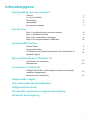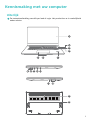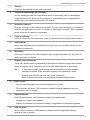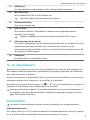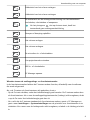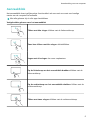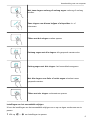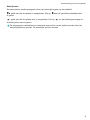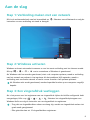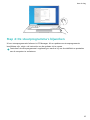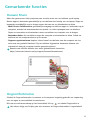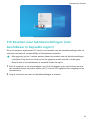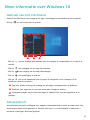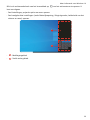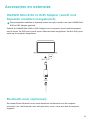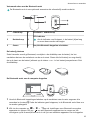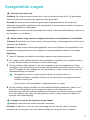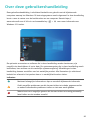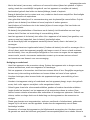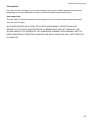Gebruikershandleiding

Inhoudsopgave
Kennismaking met uw computer
Uiterlijk
1
In- en uitschakelen
3
Toetsenbord
3
Aanraakblok
5
De computer opladen
7
Aan de slag
Stap 1: Verbinding maken met een netwerk
9
Stap 2: Windows activeren
9
Stap 3: Een vingerafdruk vastleggen
9
Stap 4: De stuurprogramma's bijwerken
10
Gemarkeerde functies
Huawei Share
11
Oogcomfortmodus
11
F10 Resetten naar fabrieksinstellingen (niet beschikbaar in
bepaalde regio's)
12
Meer informatie over Windows 10
Gebruik van het startmenu
13
Actiecentrum
13
Accessoires en extensies
HUAWEI Mini RJ45 to RJ45 Adapter (wordt met bepaalde
modellen meegeleverd)
15
Bluetooth-muis (optioneel)
15
Veelgestelde vragen
Over deze gebruikershandleiding
Veiligheidsinformatie
Persoonlijke gegevens en gegevensbeveiliging
Juridische kennisgeving
i

Kennismaking met uw computer
Uiterlijk
De toetsenbordindeling verschilt per land of regio. Het product kan er in werkelijkheid
anders uitzien.
15
16
2
3
4
6
7
5
1
11
10
98
1413
12
1

1 Scherm
Geeft het bureaublad van de computer weer.
2 Vingerafdrukgevoelige aan/uit-knop
Na het vastleggen van een vingerafdruk drukt u eenvoudig met de vastgelegde
vinger op de aan/uit-knop om de computer in te schakelen en te ontgrendelen
zonder dat u een wachtwoord hoeft in te voeren.
3 Verzonken camera
Druk op de knop om de camera te onthullen. U kunt hem vervolgens in Camera of
andere apps gebruiken om foto's te maken of videochats te voeren. Druk nogmaals
op de knop om de camera te verbergen.
4 Camera-indicator
Geeft de status van de camera aan. Gaat wit branden wanneer de camera actief is.
5 Aanraakblok
Levert een gelijksoortige functionaliteit als een muis. Een handige manier om de
computer te bedienen.
6 Microfoon
Gebruik de microfoon om videovergaderingen of spraakoproepen uit te voeren of
audio-opnamen te maken.
7 Huawei Share-pictogram
Tik de NFC-detectiezone op bepaalde Huawei/Honor-telefoons tegen het Huawei
Share-pictogram op de computer om de Huawei Share-functie te gebruiken.
• U mag het Huawei Share-pictogram niet afscheuren of beschadigen,
aangezien Huawei Share hierdoor mogelijk niet goed meer werkt.
• Bezoek onze ociële website voor meer informatie:
https://consumer.huawei.com/en/support/huaweisharewelcome/
8 USB-C-poort
• Sluit de stroomadapter aan om de computer op te laden.
• Sluit mobiele telefoons, USB-stations en andere externe apparaten aan om
bestanden over te dragen.
9 Oplaadindicator
Geeft de oplaadstatus van de batterij tijdens het opladen aan:
• Knippert wit tijdens het opladen.
• Brandt wit wanneer de computer volledig is opgeladen en stopt met opladen.
10 USB 3.0-poort
Sluit mobiele telefoons, USB-stations en andere externe apparaten aan om
gegevens over te dragen.
Kennismaking met uw computer
2

11 HDMI-poort
Een high-denition multimediapoort. Sluit externe beeldschermen aan.
12 Mini RJ45-poort
Sluit HUAWEI Mini RJ45 to RJ45 Adapter aan.
Niet alle modellen zijn met deze poort uitgerust.
13 Headsetaansluiting
Sluit op een headset aan.
14 USB 2.0-poort
Sluit mobiele telefoons, USB-stations en andere externe apparaten aan om
gegevens over te dragen.
Bepaalde modellen zijn uitsluitend uitgerust met één USB 2.0-poort.
15 Afvoeropening van de camera
De camera is aangesloten op een waterafvoeropening onder de computer. Als u per
ongeluk een klein beetje vloeistof op de camera morst, wordt het via de
afvoeropening afgevoerd. Merk op dat als u vloeistof op het toetsenbord morst, dit
de computer kan beschadigen.
16 Luidspreker
Het geluid dat uit de luidsprekers komt.
In- en uitschakelen
Wanneer u de computer voor het eerst wilt inschakelen, sluit u eerst de stroomadapter aan.
De computer wordt dan automatisch ingeschakeld. De computer opent dan het startscherm
kort nadat het scherm is opgelicht.
Wanneer de computer is uitgeschakeld, drukt u op de aan/uit-knop totdat het scherm of het
toetsenbord oplicht om de computer in te schakelen of te activeren.
Klik tijdens het gebruik van de computer op
> om op de slaapstand over te gaan, de
computer uit te schakelen of de computer opnieuw te starten.
Houd de aan/uit-knop ongeveer 10 seconden ingedrukt om uw computer geforceerd uit
te schakelen. Door geforceerd uitschakelen kunnen niet-opgeslagen gegevens verloren
gaan. Wees hierbij voorzichtig.
Toetsenbord
De toetsen op het toetsenbord kunnen variëren, afhankelijk van uw apparaatmodel.
Snelkoppelingstoetsen
De F-toetsen, zoals F1 en F2, worden standaard als snelkoppelingstoetsen (hotkeys) gebruikt
om u in staat te stellen gemakkelijk veelvoorkomende acties uit te voeren.
Kennismaking met uw computer
3

Helderheid van het scherm verlagen.
Helderheid van het scherm verhogen.
De helderheid van de achtergrondverlichting van het toetsenbord
inschakelen, uitschakelen of aanpassen.
Als het pictogram niet op de toets staat, heeft het
toetsenbord geen achtergrondverlichting.
Dempen of demping opheen.
Het volume verlagen.
Het volume verhogen.
De microfoon in- of uitschakelen.
Van projectiemodus wisselen.
Wi in- of uitschakelen.
PC Manager openen.
Wisselen tussen de snelkoppelings- en functietoetsmodus
In de functietoetsmodus hebben de F-toetsen andere functies, afhankelijk van de software
die wordt uitgevoerd.
Als u de F-toetsen als functietoetsen wilt gebruiken, kunt u:
• Op de Fn-toets drukken, zodat het indicatielampje gaat branden. De F-toetsen werken dan
als functietoetsen. Als u naar de snelkoppelingstoetsmodus (hotkeys) wilt terugkeren, drukt
u op de Fn-toets. Het indicatielampje gaat dan uit.
• Als u wilt dat de F-toetsen standaard als functietoetsen werken, opent u PC Manager en
gaat u naar Instellingen > Systeeminstellingen om de prioriteit voor functietoetsen in te
schakelen. Als u weer naar de hotkeymodus wilt terugkeren, schakelt u de Hotkey-prioriteit
in.
Kennismaking met uw computer
4

Aanraakblok
Het aanraakblok levert gelijksoortige functionaliteit als een muis en vormt een handige
manier om de computer te bedienen.
Niet alle gebaren zijn in alle apps beschikbaar.
Veelgebruikte gebaren voor het aanraakblok
Tikken met één vinger: klikken met de linkermuisknop.
Twee keer tikken met één vinger: dubbelklikken.
Vegen met één vinger: de cursor verplaatsen.
Op de linkerknop van het aanraakblok drukken: klikken met de
linkermuisknop.
Op de rechterknop van het aanraakblok drukken: klikken met de
rechtermuisknop.
Tikken met twee vingers: klikken met de rechtermuisknop.
Kennismaking met uw computer
5

Met twee vingers omhoog of omlaag vegen: omhoog of omlaag
scrollen.
Twee vingers naar binnen knijpen of uitspreiden: in- of
uitzoomen.
Tikken met drie vingers: zoeken openen.
Omhoog vegen met drie vingers: alle geopende vensters zien.
Omlaag vegen met drie vingers: het bureaublad weergeven.
Met drie vingers naar links of rechts vegen: wisselen tussen
geopende vensters.
Tikken met vier vingers: actiecentrum openen.
Instellingen van het aanraakblok wijzigen
U kunt de instellingen van het aanraakblok wijzigen om ze op uw eigen voorkeuren aan te
passen.
1 Klik op
> om Instellingen te openen.
Kennismaking met uw computer
6

2 Klik in het scherm Instellingen op en klik dan op om:
• Het aanraakblok in of uit te schakelen.
• Het aanraakblok automatisch in of uit te schakelen wanneer er een muis wordt
aangesloten.
• De scrollrichting van het aanraakblok te veranderen.
• De gebaren voor het aanraakblok te congureren.
De computer opladen
De computer geeft een melding weer wanneer de batterij bijna leeg is. Als u deze melding
ziet, laadt u uw computer zo snel mogelijk op. Doet u dit niet, dan heeft dit invloed op uw
normale gebruik.
De computer met een stroomadapter opladen
De computer is uitgerust met een niet-verwijderbare, heroplaadbare batterij. Sluit de
stroomadapter en oplaadkabel aan om de computer op te laden. De batterij wordt sneller
opgeladen wanneer de computer is uitgeschakeld of in de slaapstand staat.
Veiligheidsinformatie
• Laad de computer in een goed-geventileerde, beschaduwde ruimte op kamertemperatuur
op. Als u de computer in hete omgevingen oplaadt, kunnen de interne componenten
beschadigd raken.
• De oplaadduur kan variëren afhankelijk van de omgevingstemperatuur en het gebruik van
de batterij.
• Het is normaal dat de computer na langdurig gebruik of opladen warm wordt. Als hij heet
aanvoelt, schakelt u niet-essentiële functies uit en ontkoppelt u de oplader.
• De batterij is na verloop van tijd onderhevig aan slijtage. Als de stand-bytijd van de
computer lijkt te zijn gedaald, mag u niet proberen de batterij zelf te vervangen. Breng in
plaats daarvan uw computer en aankoopbewijs naar een bevoegd klantenservicecentrum
van Huawei voor ondersteuning.
Kennismaking met uw computer
7

Batterijstatus
De batterijstatus wordt aangegeven door het batterijpictogram op de taakbalk.
: geeft aan dat de oplader is aangesloten. Klik op om de geschatte oplaadtijd weer
te geven.
: geeft aan dat de oplader niet is aangesloten. Klik op om het batterijpercentage en
de batterijduur weer te geven.
De weergegeven oplaadduur en resterende levensduur van de batterij worden door het
besturingssysteem geschat. De werkelijke tijd kan variëren.
Kennismaking met uw computer
8

Aan de slag
Stap 1: Verbinding maken met een netwerk
Klik in de rechteronderhoek van het bureaublad op . Selecteer een winetwerk en volg de
instructies om een verbinding tot stand te brengen.
Stap 2: Windows activeren
Windows activeert automatisch wanneer u voor het eerst verbinding met het internet maakt.
Klik op > > > om te controleren of Windows is geactiveerd.
Als Windows niet kan worden geactiveerd, start u de computer opnieuw, maakt u verbinding
met het netwerk en probeert u het opnieuw. Als het probleem blijft optreden, maakt u
verbinding met een ander netwerk of wacht u even voordat u het opnieuw probeert.
Als Windows niet wordt geactiveerd, worden bepaalde functies op uw computer mogelijk
beperkt.
Stap 3: Een vingerafdruk vastleggen
Als u het proces voor het registreren van uw vingerafdruk tijdens de initiële
conguratie hebt
overgeslagen, klikt u op > > > . Selecteer het vingerafdrukpictogram van
Windows Hello en volg de instructies om uw vingerafdruk te registreren.
• Zorg dat uw vingerafdrukken schoon en droog zijn, omdat uw vingerafdruk anders niet
goed wordt geregistreerd.
• Elke gebruiker kan tot 10 vingerafdrukken registreren.
9

Stap 4: De stuurprogramma's bijwerken
U kunt stuurprogramma's beheren in PC Manager. Als er updates van stuurprogramma's
beschikbaar zijn, volgt u de instructies om de updates uit te voeren.
Controleer uw stuurprogramma's regelmatig en werk ze bij om de stabiliteit en prestaties
van de computer te verbeteren.
Aan de slag
10

Gemarkeerde functies
Huawei Share
Meer dan gewoon een tikje: projecteer een virtuele versie van uw telefoon op de laptop.
Beheer apps en bestanden gemakkelijk op uw telefoon met behulp van uw laptop. Sleep om
bestanden onmiddellijk over te dragen tussen de twee en om klemborden te delen.
• Multi-Screen Collaboration: gemakkelijke toegang tot telefoon-apps en -bestanden op de
computer, evenals het beantwoorden van spraak- en video-oproepen naar uw telefoon.
Slepen en neerzetten om bestanden tussen uw telefoon en computer over te dragen.
• Bestanden delen: tik uw telefoon tegen de computer om bestanden te delen. Schud uw
telefoon om het computerscherm op te nemen.
• Gegevens synchroniseren: kopieer inhoud vanaf uw telefoon naar de computer en vice
versa met een gedeeld klembord. Op uw telefoon bijgewerkte bestanden kunnen ook
automatisch naar de computer worden gesynchroniseerd.
Bezoek onze ociële website voor meer gedetailleerde instructies:
https://consumer.huawei.com/en/support/huaweisharewelcome/
Oogcomfortmodus
Schakel de Oogcomfortmodus in wanneer u de computer langdurig gebruikt om inspanning
voor uw ogen en vermoeidheid te voorkomen.
Klik met uw rechtermuisknop op het bureaublad, klik op en schakel Oogcomfort in.
Het scherm krijgt een lichtjes gele toon wanneer de Oogcomfortmodus is ingeschakeld.
11

F10 Resetten naar fabrieksinstellingen (niet
beschikbaar in bepaalde regio's)
De in de computer ingebouwde F10-functie voor resetten naar de fabrieksinstellingen kan uw
computer snel naar de oorspronkelijke of fabrieksstaat herstellen.
• Alle gegevens op het C-station worden tijdens het resetten naar de fabrieksinstellingen
verwijderd. Zorg dat u een back-up van uw gegevens maakt voordat u verder gaat.
• Deze functie is niet beschikbaar in bepaalde landen en regio’s.
1 Sluit de computer op de stroomadapter aan. Druk vervolgens op de aan/uit-knop en druk
dan meerdere keren snel achter elkaar op F10 of houd F10 ingedrukt voor toegang tot het
herstelscherm.
2 Volg de instructies om naar de fabrieksinstellingen te resetten.
Gemarkeerde functies
12

Meer informatie over Windows 10
Gebruik van het startmenu
Gebruik het Startmenu voor toegang tot apps, instellingen en bestanden op uw computer.
Klik op om het startmenu te openen.
321
• Klik op om het huidige gebruikersaccount te wijzigen, te vergrendelen of u erbij af te
melden.
• Klik op voor toegang tot de map Documenten.
• Klik op voor toegang tot de map Afbeeldingen.
• Klik op om Instellingen te openen.
•
Klik op om op de slaapstand over te gaan, de computer uit te schakelen of de
computer opnieuw te starten.
• App-lijst: blader omhoog en omlaag om alle apps en programma's te bekijken.
• Zoekvak: voer een term in om naar bestanden of apps te zoeken.
•
3
Vastgezette tegels: zet uw favoriete apps of websites hier vast en organiseer ze in
groepen.
Actiecentrum
Het actiecentrum geeft meldingen voor updates, binnenkomende e-mails en meer weer. Het
biedt tevens snelle acties waarmee u functies snel kunt in- of uitschakelen of waarmee u
relevante instellingen kunt congureren.
13

Klik in de rechteronderhoek van het bureaublad op om het actiecentrum te openen. U
kunt vervolgens:
• Snel Instellingen, projectie-opties en meer openen.
• Snel veelgebruikte instellingen (zoals Batterijbesparing, Vliegtuigmodus, helderheid van het
scherm en meer) openen.
2
1
• : Meldingengebied.
• : Snelle actie-gebied.
Meer informatie over Windows 10
14

Accessoires en extensies
HUAWEI Mini RJ45 to RJ45 Adapter (wordt met
bepaalde modellen meegeleverd)
Slechts bepaalde modellen in bepaalde landen en regio's worden met een HUAWEI Mini
RJ45 to RJ45 Adapter geleverd.
Gebruik de HUAWEI Mini RJ45 to RJ45 Adapter om de computer op een bedraad netwerk
aan te sluiten. De RJ45-poort wordt op een Ethernet-kabel aangesloten. De Mini RJ45-poort
wordt op de computer aangesloten.
Mini RJ45
RJ45
Bluetooth-muis (optioneel)
De Huawei/Honor Bluetooth-muis wordt draadloos via Bluetooth met de computer
verbonden. Als u de Bluetooth-muis wilt gebruiken, moet u hem eerst aan de computer
koppelen.
15

Vertrouwd raken met de Bluetooth-muis
De Bluetooth-muis is een optioneel accessoire dat afzonderlijk wordt verkocht.
1
2
3
4
5
6
1 Linkerknop 2 Scrollwiel + middenknop
3 Rechterknop 4
LED-indicator
Als de indicator rood knippert, is de batterij bijna leeg
en moet deze worden vervangen.
5 Sensor 6 Aan/uit+Bluetooth koppelen-schakelaar
De batterij plaatsen
Zoals hieronder wordt geïllustreerd, verwijdert u de afdekklep van de batterij via het
merkteken dat aan de onderkant van de muis staat. Plaats één AA-batterij en zorg daarbij
dat u de kant van de batterij afstemt op de tekens + en - in het batterijcompartiment. Sluit
de afdekklep.
De Bluetooth-muis aan de computer koppelen
Mouse
1 Houd de Bluetooth-koppelingsschakelaar op de onderkant van de muis ongeveer drie
seconden in de stand . Zodra de indicator gaat knipperen, is de Bluetooth-muis klaar om
te worden gekoppeld.
2 Klik via de computer op > > om de instellingen voor Bluetooth en andere
apparaten te openen. Klik op om een Bluetooth-apparaat toe te voegen en klik
vervolgens op de Huawei/Honor-muis in de lijst met ontdekte apparaten om te koppelen.
Accessoires en extensies
16

Veelgestelde vragen
?
Aan/uit-knop werkt niet
Probleem: De computer gaat niet aan als ik snel op de aan/uit-knop druk. Hij gaat alleen
aan als de aan/uit-knop een tijdje ingedrukt wordt gehouden.
Oorzaak: De aan/uit-knop bevat een ingebouwde vingerafdruksensor. De knop moet
voldoende lang worden ingedrukt om de vingerafdruk te kunnen lezen voordat de computer
wordt ingeschakeld en ontgrendeld.
Oplossing: Druk op de aan/uit-knop totdat het scherm of de toetsenbordindicator oplicht om
de computer in te schakelen.
?
Blauw scherm, leeg scherm of knipperend scherm na het bijwerken van Windows
Probleem: Er verschijnt een blauw scherm, een leeg scherm of een knipperend scherm na het
bijwerken van Windows.
Oorzaak: Dit kan komen doordat de bijgewerkte versie van Windows niet compatibel is met
bepaalde stuurprogramma's van de computer of met geïnstalleerde software van derden.
Oplossing:
1 Open PC Manager en installeer beschikbare updates van stuurprogramma's.
2 Als u apps uit niet-ociële bronnen hebt geïnstalleerd, installeert u ze in plaats daarvan
via een ocieel kanaal of vervangt u ze door andere apps.
3 Als het probleem blijft optreden, sluit u de computer op de stroomadapter aan. Druk
vervolgens op de aan/uit-knop en druk dan meerdere keren snel achter elkaar op F10 of
houd F10 ingedrukt voor toegang tot het herstelscherm. Volg de instructies om naar de
fabrieksinstellingen te resetten.
• Alle gegevens op het C-station worden tijdens het resetten naar de
fabrieksinstellingen verwijderd. Zorg dat u een back-up van uw gegevens maakt
voordat u verder gaat.
• Deze functie is niet beschikbaar in bepaalde landen en regio’s.
4 Als het probleem na het herstellen van de fabrieksinstellingen aanhoudt, maakt u een
back-up van alle gegevens op de computer en brengt u de computer en het
aankoopbewijs naar een bevoegd klantenservicecentrum van Huawei voor een controle.
Als u de computer nog maar pas hebt gekocht, neemt u contact op met de dealer of
verkoper voor ondersteuning.
?
Computer is heet en de ventilator maakt lawaai
Bepaalde computers zijn zonder ventilator ontworpen.
Probleem 1: Wanneer u voor het eerst verbinding met het internet maakt, draait de
ventilator van de computer met veel lawaai en begint de computer heet te worden.
17

Oorzaak: Dit wordt veroorzaakt doordat Windows het systeem op de achtergrond bijwerkt
en betekent niet dat er een probleem met de computer optreedt.
Oplossing: Nadat de update is voltooid, zullen de snelheid van de ventilator en de
temperatuur van de computer weer normaal worden.
Probleem 2: Tijdens het opladen van de computer draait de ventilator van de computer met
veel lawaai en begint de computer heet te worden.
Oorzaak: De CPU, de oplaadmodule en andere onderdelen verbruiken tijdens het opladen
meer energie, waardoor de computer warm wordt en meer lawaai maakt.
Oplossing:
Sluit alle open apps en open vervolgens PC Manager om het energieverbruik van de CPU te
controleren. Als het hoger dan 3 W is, probeert u de volgende methoden:
1 De standaard energiemodus Gebalanceerd gebruiken: ga naar > > > ,
wijzig het plan in overige instellingen en volg daarna de instructies op het beeldscherm
voor het wijzigen van de instellingen voor wanneer het scherm moet worden
uitgeschakeld en wanneer de computer op de slaapstand moet overschakelen.
2 Processen met een hoog CPU-gebruik beëindigen: klik met uw rechtermuisknop op de
taakbalk en open Taakbeheer. Op het tabblad Processen klikt u op CPU om de processen
op basis van het CPU-gebruik te sorteren. Klik met uw rechtermuisknop op niet-
systeemprocessen met een hoog CPU-gebruik die u momenteel niet gebruikt en selecteer
Taak beëindigen.
3 Open PC Manager en installeer beschikbare updates van stuurprogramma's.
Probleem 3: De ventilator van de computer draait met veel lawaai en de computer begint
warm te worden, zelfs als er niet veel apps zijn geopend.
Oorzaak: Bepaalde apps van derden zijn
gecongureerd om te worden uitgevoerd wanneer u
zich aanmeldt. Deze apps maken verbinding met het internet en worden op de achtergrond
uitgevoerd, waardoor de computer warm wordt en de ventilator met veel lawaai begint te
draaien.
Oplossing: Klik met uw rechtermuisknop op de taakbalk en open Taakbeheer. Op het tabblad
Processen klikt u op CPU om de processen op basis van het CPU-gebruik te sorteren. Klik met
uw rechtermuisknop op niet-systeemprocessen met een hoog CPU-gebruik die u momenteel
niet gebruikt en selecteer Taak beëindigen.
?
Kan geen verbinding maken met wi
Probleem: Bij een poging om verbinding met een winetwerk te maken, ontbreekt het
pictogram in de rechteronderhoek van het bureaublad.
Oorzaak: Een Windows-update of app van derden heeft mogelijk een niet-compatibel
wistuurprogramma geïnstalleerd of veroorzaakt dat het wistuurprogramma is
kwijtgeraakt.
Oplossing: Ga naar C:\Windows\OriginalDriver\WiDriver en dubbelklik op het
installatieprogramma om het wistuurprogramma opnieuw te installeren.
Veelgestelde vragen
18

?
Kan geen verbinding maken met Bluetooth-apparaat
Probleem: Het Bluetooth-apparaat wordt niet weergegeven in de lijst met ontdekte
apparaten.
Oorzaak: Er bevinden zich mogelijk te veel Bluetooth-apparaten in de buurt die interferentie
veroorzaken. Dit kan ook gebeuren wanneer het Bluetooth-apparaat al met een ander
apparaat is verbonden.
Oplossing:
1 Zorg ervoor dat het Bluetooth-apparaat is ingeschakeld en detecteerbaar is. De methode
om de ontdekkingsmodus te openen, varieert tussen verschillende Bluetooth-apparaten.
Raadpleeg de instructies van de fabrikant voor de correcte methode.
• De meeste Bluetooth-apparaten gaan op de ontdekkingsmodus over als ze worden
ingeschakeld als ze voor het eerst worden gebruikt. Soms moet de ontdekkingsmodus
op andere Bluetooth-apparaten handmatig worden ingeschakeld.
• Als het Bluetooth-apparaat al met een ander apparaat is verbonden, moet de
ontdekkingsmodus handmatig worden ingeschakeld.
2 Zo voegt u een Bluetooth-apparaat toe: klik op > > en selecteer Bluetooth
en andere apparaten. Klik op en volg dan de instructies om verbinding met het
Bluetooth-apparaat te maken.
Veelgestelde vragen
19

Over deze gebruikershandleiding
Deze gebruikershandleiding is uitsluitend bedoeld voor gebruik met de bijbehorende
computers waarop het Windows 10-besturingssysteem wordt uitgevoerd. In deze handleiding
komt u meer te weten over de basisfuncties van uw computer. Bezoek https://
www.microsoft.com of klik via uw bureaublad op > voor meer informatie over
Windows 10-functies.
De optionele accessoires en software die in deze handleiding worden beschreven, zijn
mogelijk niet beschikbaar of up-to-date. De systeemomgeving die in deze handleiding wordt
beschreven, kan variëren van uw werkelijke systeemomgeving. Afbeeldingen in deze
handleiding kunnen verschillen van het werkelijke product. Alle illustraties zijn uitsluitend
bedoeld ter referentie. Het product kan er in werkelijkheid anders uitzien.
Indicators
Markeert belangrijke informatie en tips en verschaft bijkomende informatie.
Geeft mogelijke problemen aan die kunnen leiden tot schade, gegevensverlies
en andere onverwachte problemen indien er niets aan wordt gedaan.
Waarschuwt voor mogelijke gevaren die kunnen leiden tot ernstig persoonlijk
letsel indien ze niet worden omzeild.
20

Veiligheidsinformatie
Dit hoofdstuk bevat belangrijke informatie over de bediening van uw apparaat. Het bevat
ook informatie over hoe u het apparaat op een veilige manier kunt gebruiken. Lees deze
informatie zorgvuldig door voordat u uw apparaat gebruikt.
Elektronisch apparaat
Gebruik uw apparaat niet waar het gebruik ervan verboden is. Gebruik het apparaat niet als
dit gevaar voor of interferentie met andere elektronische apparatuur veroorzaakt.
Interferentie met medische apparatuur
• Volg de regels en voorschriften van ziekenhuizen en gezondheidsinrichtingen. Gebruik het
apparaat niet waar dit niet is toegestaan.
• Bepaalde draadloze apparaten kunnen de werking van gehoorapparaten of pacemakers
beïnvloeden. Raadpleeg uw provider voor meer informatie.
• Fabrikanten van pacemakers bevelen aan dat een maximum afstand van 15 cm moet
worden aangehouden tussen het apparaat en de pacemaker om mogelijke storingen in de
pacemaker te voorkomen. Als u een pacemaker gebruikt, houdt u het apparaat aan
tegenoverliggende kant van de pacemaker en draagt u het apparaat niet in uw borstzak.
Bescherming van uw gehoor tijdens het gebruik van een hoofdtelefoon
• Luister ter voorkoming van mogelijke gehoorschade niet gedurende langere tijd bij
een hoog volume.
• Het gebruik van een hoofdtelefoon op hoog volume kan uw gehoor beschadigen. Om dit
risico te verminderen, verlaagt u het volume van de hoofdtelefoon tot een veilig en
comfortabel niveau.
• Blootstelling aan hoge volumes tijdens het rijden kan voor aeiding zorgen en het risico op
ongelukken vergroten.
Ruimtes met ontvlambare en explosieve stoen
• Gebruik het apparaat niet op plaatsen waar ontvlambare of explosieve stoen zijn
opgeslagen (bijvoorbeeld in een benzinestation, oliedepot of chemische fabriek). Het
gebruik van dit apparaat in dergelijke omgevingen verhoogt het risico van explosie of
brand. Volg daarnaast de instructies die zijn aangegeven middels tekst of symbolen.
• Sla het apparaat niet op en transporteer het apparaat niet in een container samen met
ontvlambare vloeistoen of explosieven.
Veiligheid in het verkeer
• Leef de plaatselijke wetgeving en regelgeving na wanneer u het apparaat gebruikt. Om het
risico op ongelukken te verminderen, mag u uw draadloze apparaat niet tijdens het rijden
gebruiken.
21

• Concentreer u op het rijden. Uw eerste verantwoordelijkheid is om veilig te rijden.
• RF-signalen kunnen de elektronische systemen van motorvoertuigen beïnvloeden. Voor
meer informatie raadpleegt u de fabrikant van het voertuig.
• Plaats het apparaat niet boven de airbag of in de zone waar de airbag wordt geactiveerd.
Anders kunt u letsel oplopen vanwege de sterke kracht waarmee de airbag wordt
opgeblazen.
• Gebruik uw apparaat niet tijdens de vlucht in een vliegtuig of vlak voor het opstijgen. Het
gebruik van draadloze apparaten in een vliegtuig kan draadloze netwerken ontregelen, een
gevaar vormen voor de werking van het vliegtuig of illegaal zijn.
Werkomgeving
• Vermijd stoge, vochtige of vuile omgevingen. Vermijd magnetische velden. Gebruik van
het apparaat in dergelijke omgevingen kan leiden tot storingen in het circuit.
• Gebruik uw apparaat niet tijdens onweer om het te beschermen tegen eventuele
bliksemgevaar.
• De ideale werktemperatuur ligt tussen de 0°C en 35°C. De ideale opslagtemperatuur ligt
tussen de -10°C en +45°C. Extreme hitte of kou kan uw apparaat of accessoires
beschadigen.
• Stel uw apparaat niet gedurende langere tijd bloot aan direct zonlicht (zoals op het
dashboard van een auto).
• Om uw apparaat of accessoires te beschermen tegen brand of elektrische schokken,
vermijdt u regen en vocht.
• Houd het apparaat weg van hitte- en vuurbronnen, zoals een kachel, magnetron,
kookplaat, waterkoker, radiator of kaars.
• Staak het gebruik van uw apparaat of apps een tijdje als het apparaat oververhit is geraakt.
Als de huid langere tijd aan een oververhit apparaat wordt blootgesteld, kunnen er kleine
verbrandingssymptomen, zoals rode plekken en een donkerdere pigmentatie, optreden.
• Laat kinderen of huisdieren niet in de batterij of accessoires bijten of eraan zuigen. Dat kan
leiden tot schade of explosie.
• Houdt u aan plaatselijke wetten en voorschriften en respecteer de privacy en wettelijke
rechten van anderen.
Veiligheid van kinderen
• Neem alle voorzorgsmaatregelen in acht met betrekking tot de veiligheid van kinderen.
Kinderen laten spelen met het apparaat of de accessoires kan gevaarlijk zijn. Het apparaat
bevat afneembare onderdelen die tot verstikkingsgevaar kunnen leiden. Uit de buurt van
kinderen houden.
• Het apparaat en de accessoires zijn niet bedoeld voor gebruik door kinderen. Kinderen
mogen het apparaat alleen gebruiken onder toezicht van een volwassene.
Veiligheidsinformatie
22

Accessoires
• Het gebruik van een niet goedgekeurde of niet compatibele voedingsadapter, oplader of
batterij kan brand, explosies of andere gevaren tot gevolg hebben.
• Kies alleen accessoires die door de fabrikant zijn goedgekeurd voor gebruik met dit model.
Het gebruik van andere typen accessoires kan de garantie ongeldig maken, in strijd zijn met
lokale voorschriften en wetten, en kan gevaarlijk zijn. Neem contact op met uw
verkooppunt voor informatie over de beschikbaarheid van goedgekeurde accessoires bij u in
de buurt.
Veilig gebruik van de oplader
• Voor aansluiting van apparaten op het stroomnet moet de wandcontactdoos dicht bij de
apparaten worden geïnstalleerd en goed toegankelijk zijn.
• Neem de oplader uit het stopcontact en het apparaat als de oplader niet wordt gebruikt.
• Laat de oplader niet vallen en laat de oplader tegen niets stoten.
• Als de voedingskabel beschadigd is (bijvoorbeeld als de draad blootligt of de kabel
gebroken is) of als de stekker loszit, mag u die absoluut niet meer gebruiken. Aanhoudend
gebruik kan leiden tot elektrische schokken, kortsluiting of brand.
• Raak het netsnoer niet aan met natte handen en trek niet aan het netsnoer om de oplader
los te koppelen.
• Raak het apparaat of de oplader niet aan met natte handen. Dat kan leiden tot kortsluiting,
storingen of elektrische schokken.
• Controleer of de oplader voldoet aan de vereisten van clausule 2.5 in IEC60950-1/
EN60950-1/UL60950-1 en is getest en goedgekeurd volgens de nationale of plaatselijke
normen.
• Sluit het apparaat uitsluitend aan op producten die het USB-IF-logo hebben of die het USB-
IF-nalevingsprogramma hebben voltooid.
Veilig batterijgebruik
• Breng de batterijpolen niet in contact met geleiders, zoals sleutels, sieraden of andere
metalen materialen. Dat kan kortsluiting van de batterij en letsel of brandwonden
veroorzaken.
• Houd de batterij uit de buurt van extreme hitte en direct zonlicht. Plaats de batterij niet in
of op warmteapparaten, zoals magnetrons, kookplaten of radiatoren. De batterij kan bij
oververhitting exploderen.
• Probeer de batterij niet aan te passen of opnieuw te produceren, steek er geen vreemde
voorwerpen in, dompel de batterij niet onder in en stel de batterij niet bloot aan water of
andere
vloeistoen. Dat kan leiden tot brand, explosie of andere gevaren.
• Als de batterij lekt, moet u ervoor zorgen dat de elektrolyt niet in direct contact komt met
uw huid of ogen. Als de elektrolyt op uw huid komt of in uw ogen spat, moet u
onmiddellijk met schoon water spoelen en een arts raadplegen.
Veiligheidsinformatie
23

• Mocht de batterij vervormen, verkleuren of oververhit raken tijdens het opladen of tijdens
opslag, staak dan onmiddellijk het gebruik van het apparaat en verwijder de batterij.
Aanhoudend gebruik kan leiden tot batterijlekkage, brand of explosie.
• Breng de batterijen niet in contact met vuur, omdat ze dan kunnen ontploen. Beschadigde
batterijen kunnen ook exploderen.
• Voer gebruikte batterijen af in overeenstemming met de plaatselijke voorschriften. Onjuist
gebruik van de batterij kan leiden tot brand, explosie of andere gevaren.
• Laat kinderen of huisdieren niet in de batterij bijten of eraan zuigen. Dat kan leiden tot
schade of explosie.
• De batterij niet platdrukken of doorboren en de batterij niet blootstellen aan een hoge
externe druk. Dat kan tot kortsluiting of oververhitting leiden.
• Laat het apparaat of de batterij niet vallen. Als u apparaat of de batterij laat gevallen, met
name op een hard oppervlak, kan de batterij beschadigd raken.
• Als de stand-bytijd van het apparaat aanzienlijk korter wordt, dient u de batterij te
vervangen.
• Dit apparaat bevat een ingebouwde batterij. Probeer de batterij niet zelf te vervangen. Als u
dit toch doet, werkt het apparaat mogelijk niet langer correct of kan er schade ontstaan
aan de batterij. Voor uw persoonlijke veiligheid en om ervoor te zorgen dat uw apparaat
correct werkt, wordt u ten zeerste aanbevolen contact op te nemen met een erkend
servicecentrum van Huawei voor een vervanging.
Reiniging en onderhoud
• Houd het apparaat en de accessoires droog. Probeer het apparaat niet te drogen met een
externe warmtebron, zoals een magnetron of haardroger.
• Stel uw apparaat of accessoires niet bloot aan extreme hitte of kou. Dergelijke omgevingen
kunnen een juiste werking verhinderen en kunnen leiden tot brand of een explosie.
• Voorkom botsingen; deze kunnen leiden tot apparaatstoringen, oververhitting of een
explosie.
• Voordat u het apparaat reinigt of onderhoud aan het apparaat pleegt, stopt u het gebruik
ervan, sluit u alle apps en verwijdert u alle aangesloten kabels.
• Gebruik geen chemische schoonmaakmiddelen, poeders of andere chemische middelen
(zoals alcohol en benzine) om het apparaat of de accessoires schoon te maken. Deze
stoen kunnen schade veroorzaken aan onderdelen of brandgevaar opleveren. Gebruik een
schone, zachte en droge doek om de behuizing van het apparaat en de accessoires te
reinigen.
• Plaats geen kaarten met magneetstrips, zoals een creditcard of telefoonkaart, gedurende
langere tijd in de buurt van het apparaat. Anders kan de magneetstrip van de kaart
beschadigd worden.
• Demonteer of reviseer het apparaat en de bijbehorende accessoires niet. Hierdoor vervalt
de garantie en wordt de fabrikant gevrijwaard van aansprakelijkheid voor schade. Neem in
Veiligheidsinformatie
24

geval van schade contact op met een erkend servicecentrum van Huawei voor assistentie of
reparatie.
• Als het scherm door een botsing kapot is gegaan, stop het gebruik van het apparaat dan
onmiddellijk. Raak de defecte onderdelen niet aan en probeer deze niet te verwijderen.
Neem onmiddellijk contact op met een erkend servicecentrum van Huawei.
Informatie over afvoeren en recyclen
Het symbool op het product, de batterij, de literatuur of de verpakking betekent dat de
producten en batterijen aan het einde van hun levensduur naar door de lokale instanties
aangewezen afzonderlijke afvalinzamelingspunten moeten worden gebracht. Dit zorgt ervoor
dat elektrische en elektronische apparatuur (EEA) wordt gerecycled op een manier die
waardevolle materialen behoudt en de volksgezondheid en het milieu beschermt.
Neem voor meer informatie contact op met de lokale instanties, met uw verkoper of met de
inzamelingsdienst voor huishoudelijk afval. U kunt ook kijken op de website: https://
consumer.huawei.com/en/.
Beperking van gevaarlijke stoen
Dit apparaat en de bijbehorende elektrische accessoires voldoen aan de lokaal geldende
regels voor het beperken van het gebruik van bepaalde gevaarlijke stoen in elektrische en
elektronische apparatuur, zoals de EU REACH-regelgeving, (waar inbegrepen) voorschriften
inzake BGGS (RoHS) en batterijen. Bezoek voor conformiteitsverklaringen over REACH en
BGGS (RoHS) de website: https://consumer.huawei.com/certication.
Veiligheidsinformatie
25

Persoonlijke gegevens en
gegevensbeveiliging
Het gebruik van bepaalde functies of applicaties van derden op uw apparaat kan ertoe leiden
dat uw persoonlijke gegevens en/of andere gegevens verloren raken of toegankelijk worden
voor anderen. Neem de volgende maatregelen om uw persoonlijke gegevens te helpen
beschermen:
• Bewaar uw apparaat op een veilige plek om ongeautoriseerd gebruik te voorkomen.
• Vergrendel het scherm van uw apparaat en stel een wachtwoord of ontgrendelingspatroon
in.
• Open geen sms- of e-mailberichten van vreemden, om te voorkomen dat uw apparaat
geïnfecteerd raakt met een virus.
• Wanneer u uw apparaat gebruikt om te internetten, bezoekt u geen websites die een
beveiligingsrisico kunnen inhouden, om te voorkomen dat uw persoonlijke gegevens
worden gestolen.
• Als u gebruikmaakt van diensten als draagbare Wi-Fi-hotspot of Bluetooth, stelt u voor
deze diensten een wachtwoord in om ongeoorloofde toegang tegen te gaan. Schakel deze
diensten uit wanneer u ze niet gebruikt.
• Installeer beveiligingssoftware op uw apparaat en scan regelmatig op virussen.
• Het gebruik van ongeautoriseerde software van derden voor het updaten van uw apparaat
kan uw apparaat beschadigen of uw persoonlijke gegevens in gevaar brengen. Het wordt
aanbevolen uw apparaat te updaten met behulp van de online updatefunctie of door het
downloaden van
ociële updatepakketten voor uw apparaatmodel van Huawei.
• Gebruik alleen apps van derden uit een legitieme bron. Scan gedownloade apps van derden
op virussen.
• Installeer beveiligingssoftware of -patches die worden uitgegeven door Huawei of
geautoriseerde app-leveranciers.
• Sommige apps vereisen en verzenden informatie over uw locatie. Hierdoor zijn derden
mogelijk in staat om de gegevens over uw locatie te delen.
• Bepaalde externe app-leveranciers kunnen detectie- en diagnostische gegevens van uw
apparaat verzamelen ter verbetering van hun producten en diensten.
26

Juridische kennisgeving
Copyright © Huawei 2020. Alle rechten voorbehouden.
Het product dat in deze handleiding wordt beschreven, kan software van Huawei en
mogelijke licentiegevers bevatten waarop het auteursrecht van toepassing is. Klanten mogen
deze software op geen enkele wijze reproduceren, distribueren, wijzigen, decompileren,
ontmantelen, decoderen, uitpakken, aan reverse engineering onderwerpen, leasen, toewijzen
of in sublicentie geven, behalve indien dergelijke restricties toegelaten zijn door de
toepasselijke wetgeving of indien dergelijke handelingen goedgekeurd werden door de
respectieve eigenaars van auteursrechten.
Handelsmerken en vergunningen
Het woordmerk
Bluetooth
®
en de logo's zijn gedeponeerde handelsmerken en eigendom van
Bluetooth SIG, Inc.
en elk gebruik van deze merken door Huawei Technologies Co., Ltd. is
gebaseerd op een licentie. Huawei Device Co., Ltd. is een dochteronderneming van Huawei
Technologies Co., Ltd.
Wi-Fi
®
, het Wi-Fi CERTIFIED-logo en het Wi-Fi-logo zijn handelsmerken van Wi-Fi Alliance.
De begrippen HDMI, HDMI High-Denition Multimedia Interface en het HDMI-logo zijn
handelsmerken of geregistreerde handelsmerken van HDMI Licensing Administrator, Inc. in de
Verenigde Staten en andere landen.
Microsoft en Windows zijn handelsmerken van bedrijven van de Microsoft-groep.
Overige handelsmerken, product-, dienst- en bedrijfsnamen die worden genoemd, kunnen
het eigendom zijn van hun respectieve eigenaren.
Kennisgeving
Sommige functies van het product en de bijbehorende accessoires zoals in dit document
beschreven, zijn afhankelijk van de geïnstalleerde software, mogelijkheden en instellingen
van het lokale netwerk en kunnen daarom mogelijk niet geactiveerd worden of kunnen
beperkt worden door plaatselijke telefoonmaatschappijen of aanbieders van netwerkdiensten.
Daardoor komen de beschrijvingen in dit document wellicht niet exact overeen met het
product dat of de accessoires die u hebt aangeschaft.
Huawei behoudt zich het recht voor om de informatie of specicaties in deze handleiding
zonder voorafgaande kennisgeving en zonder enige aansprakelijkheid te wijzigen.
Verklaring met betrekking tot software van derden
Huawei is niet de eigenaar van het intellectuele eigendom van de software en toepassingen
van derden die met dit product worden meegeleverd. Daarom biedt Huawei geen enkele
garantie voor software en toepassingen van derden. Huawei biedt geen ondersteuning aan
klanten die van deze software en applicaties van derden gebruik maken en is niet
27

verantwoordelijk of aansprakelijk voor de functies van de software en toepassingen van
derden.
Toepassingen en diensten van derden kunnen op elk gewenst moment worden onderbroken
of beëindigd en Huawei geeft geen garantie af met betrekking tot de beschikbaarheid van
enige inhoud of dienst. Inhoud en diensten worden door derden aangeboden via netwerk- of
overdrachtsprogramma's die niet onder de controle van Huawei vallen. Voor zover toestaan
door het toepasselijk recht, wordt nadrukkelijk gesteld dat Huawei geen vergoeding biedt of
aansprakelijk kan worden gesteld voor diensten die door derden worden verleend, noch voor
de onderbreking of beëindiging van de inhoud of diensten van derden.
Huawei kan niet aansprakelijk worden gesteld voor de wettelijkheid, kwaliteit of enige
andere aspecten van software die op dit product is geïnstalleerd, of voor werk van derden dat
wordt geïnstalleerd of gedownload in welke vorm dan ook, met inbegrip van maar niet
beperkt tot teksten, afbeeldingen, video's of software etc. Klanten dragen het risico voor alle
eecten, waaronder incompatibiliteit tussen de software en dit product, die het gevolg zijn
van het installeren van software of het uploaden of downloaden van het werk van derden.
UITSLUITING VAN GARANTIE
ALLE INHOUD VAN DEZE HANDLEIDING WORDT ALS ZODANIG AANGEBODEN. BEHALVE
INDIEN VEREIST DOOR TOEPASSELIJK RECHT, WORDEN ER GEEN GARANTIES AFGEGEVEN
VAN WELKE AARD DAN OOK, HETZIJ EXPLICIET OF IMPLICIET, MET INBEGRIP VAN MAAR
NIET BEPERKT TOT GARANTIES VAN HANDELBAARHEID EN GESCHIKTHEID VOOR EEN
BEPAALD DOEL, MET BETREKKING TOT DE NAUWKEURIGHEID, BETROUWBAARHEID OF
INHOUD VAN DEZE HANDLEIDING.
VOOR ZOVER MAXIMAAL IS TOEGESTAAN OP GROND VAN HET TOEPASSELIJK RECHT KAN
HUAWEI IN GEEN GEVAL AANSPRAKELIJK GESTELD WORDEN VOOR EVENTUELE SPECIALE,
INCIDENTELE, INDIRECTE GEVOLGSCHADE, VERLOREN WINSTEN, BEDRIJFSACTIVITEITEN,
INKOMSTEN, GEGEVENS, GOODWILL OF VERWACHTE BESPARINGEN.
DE MAXIMALE AANSPRAKELIJKHEID (DEZE BEPERKING IS NIET VAN TOEPASSING OP DE
AANSPRAKELIJKHEID VOOR PERSOONLIJK LETSEL TOT DE MATE WAARIN DE WET EEN
DERGELIJKE BEPERKING VERBIEDT) VAN HUAWEI DIE VOORTVLOEIT UIT HET GEBRUIK VAN
HET PRODUCT, ZOALS BESCHREVEN IN DEZE HANDLEIDNG ZAL WORDEN BEPERKT TOT DE
HOOGTE VAN HET DOOR DE KLANTEN BETAALDE BEDRAG VOOR DE AANSCHAF VAN DIT
PRODUCT.
Import- en exportregelgeving
Klanten moeten alle toepasselijke export- en importwetten en -regelgeving naleven en zijn
verantwoordelijk voor het verkrijgen van alle noodzakelijke overheidsvergunningen en
licenties om het product dat vermeld wordt in deze handleiding, inclusief de software en de
technische gegevens, te exporteren, te herexporteren of te importeren.
Juridische kennisgeving
28

Privacybeleid
Om meer inzicht te krijgen in de manier waarop wij uw persoonlijke gegevens beschermen,
raadpleegt u ons privacybeleid via https://consumer.huawei.com/privacy-policy.
Voor meer hulp
Ga naar https://consumer.huawei.com/en/support voor de meest recente contactinformatie
voor uw land of regio.
ALLE AFBEELDINGEN EN ILLUSTRATIE IN DEZE HANDLEIDING, INCLSIEF MAAR NIET
BEPERKT TOT DE KLEUR, AFMETINGEN EN SCHERMINHOUD VAN HET APPARAAT, ZIJN
ALLEEN BEDOELD TER REFERENTIE. HET WERKELIJKE APPARAAT KAN VARIEREN. NIETS IN
DEZE HANDLEIDING VORMT EEN GARANTIE VAN WELKE AARD DAN OOK, HETZIJ EXPLICIET
OF IMPLICIET.
Juridische kennisgeving
29
-
 1
1
-
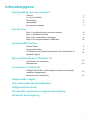 2
2
-
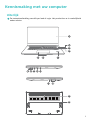 3
3
-
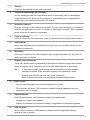 4
4
-
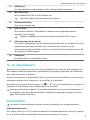 5
5
-
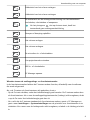 6
6
-
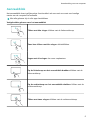 7
7
-
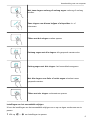 8
8
-
 9
9
-
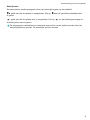 10
10
-
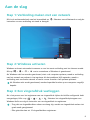 11
11
-
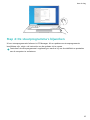 12
12
-
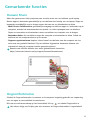 13
13
-
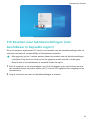 14
14
-
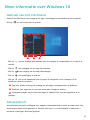 15
15
-
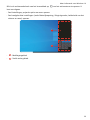 16
16
-
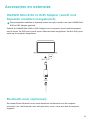 17
17
-
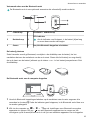 18
18
-
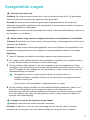 19
19
-
 20
20
-
 21
21
-
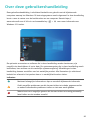 22
22
-
 23
23
-
 24
24
-
 25
25
-
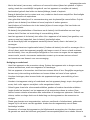 26
26
-
 27
27
-
 28
28
-
 29
29
-
 30
30
-
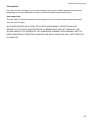 31
31